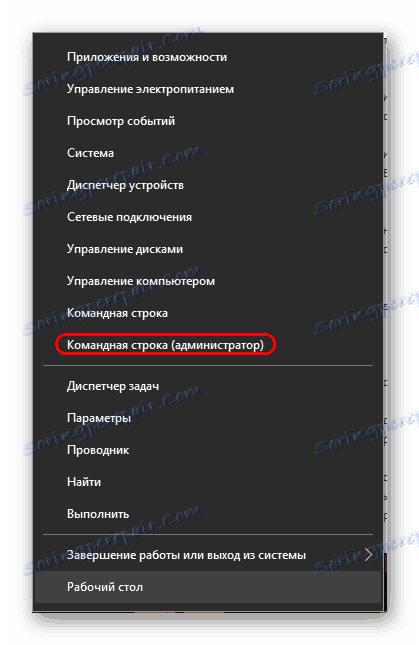Riešenie problémov s uvedením Battlefield 3 cez Origin
Battlefield 3 je pomerne populárna hra, aj keď existuje niekoľko nových častí známej série. Z času na čas však hráči čelia skutočnosti, že tento konkrétny strelec odmieta začať. V takýchto prípadoch stojí za to podrobnejšie preskúmať problém a nájsť jeho riešenie, a nie skloniť sa. Môžete tak hrať svoju obľúbenú hru oveľa rýchlejšie.
obsah
- Pravdepodobné príčiny problému
- Dôvod 1: Zlyhanie klienta
- Príčina 2: Problémy s Battlelogom
- Príčina 3: Inštalácia alebo aktualizácia zlyhala
- Príčina 4: Neúplný výber požadovaného softvéru
- Dôvod 5: Konfliktné procesy
- Dôvod 6: Problémy s pripojením na Internet
- Príčina 7: Problémy s bezpečnosťou
- Dôvod 8: Technické problémy
- Príčina 9: Výpadky servera
- záver
- Otázky a odpovede
Pravdepodobné príčiny problému
Existujú nepotvrdené povesti, že vývojári série hier Battlefield od spoločnosti DICE chceli odpojiť servery tretej časti počas vydávania nových sérií akčných filmov. Obzvlášť často boli takéto problémy pozorované v čase prepustenia Battlefield 4, Hardline 1. Tvrdí sa, že je to urobené, aby sa zabezpečilo, že hráči budú posielaní na účasť na čerstvých produktoch, čo by zvýšilo on-line, všeobecný vzhľad a v zásade by núti ľudí, aby milovali nové projekty a dostali sa zo starých ,
Takže alebo nie - tajomstvo so siedmimi tuleňmi. Odborníci tiež nazývajú viac prozaický dôvod. Deaktivácia najobľúbenejšej starej hry umožňuje spoločnosti DICE lepšie vyriešiť prácu nových serverov, aby najprv odladili svoju prácu. V opačnom prípade by hrateľnosť vo všetkých hrách mohla jednoducho klesnúť kvôli nepredvídaným chybám. A keďže Battlefield 3 je jedným z najobľúbenejších hier tohto výrobcu, je zvyčajne vypnutý.
Ak je to možné, je vhodné urobiť podrobnú analýzu situácie v počítači. Už po diagnostikovaní stojí za to nájsť riešenie problémov. Koniec koncov, nemôžu byť vždy zahrnuté do teórie DICE o sprisahaniach.
Dôvod 1: Zlyhanie klienta
Jednou z hlavných príčin problému je problém s spustením hry prostredníctvom klienta pôvod , Napríklad program nemusí vôbec reagovať na pokusy spustiť hru a tiež vykonať nesprávne prijaté príkazy. V takejto situácii by ste sa mali pokúsiť vykonať čistú reinštaláciu klienta.
- Najprv by ste mali program odstrániť pohodlným spôsobom. Najjednoduchšou metódou je postup vstavaný do systému. Ak to chcete urobiť, prejdite na príslušnú časť "Parametre" systému Windows, čo je najrýchlejší spôsob, ako to urobiť cez "Počítač" - požadované tlačidlo bude na hornej lište nástrojov.
- Tu musíte nájsť pôvod a odstrániť ho kliknutím na príslušné tlačidlo v programe v zozname.
- Ďalej je potrebné odstrániť všetky zvyšky z pôvodu, ktoré by mohol v systéme zabudnúť sprievodca "Removal Wizard" . Mali by ste sa pozrieť na nasledujúce adresy a odstrániť všetky súbory a priečinky s uvedením mena zákazníka:
C:ProgramDataOrigin
C:Пользователи[Имя пользователя]AppDataLocalOrigin
C:Пользователи[Имя пользователя]AppDataRoamingOrigin
C:ProgramDataElectronic ArtsEA ServicesLicense
C:Program FilesOrigin
C:Program Files (x86)Origin - Potom stojí za to reštartovanie počítača a spustenie inštalačného programu Origin v mene administrátora. Po dokončení inštalácie budete musieť reštartovať počítač, autorizovať a potom sa pokúsite spustiť hru.
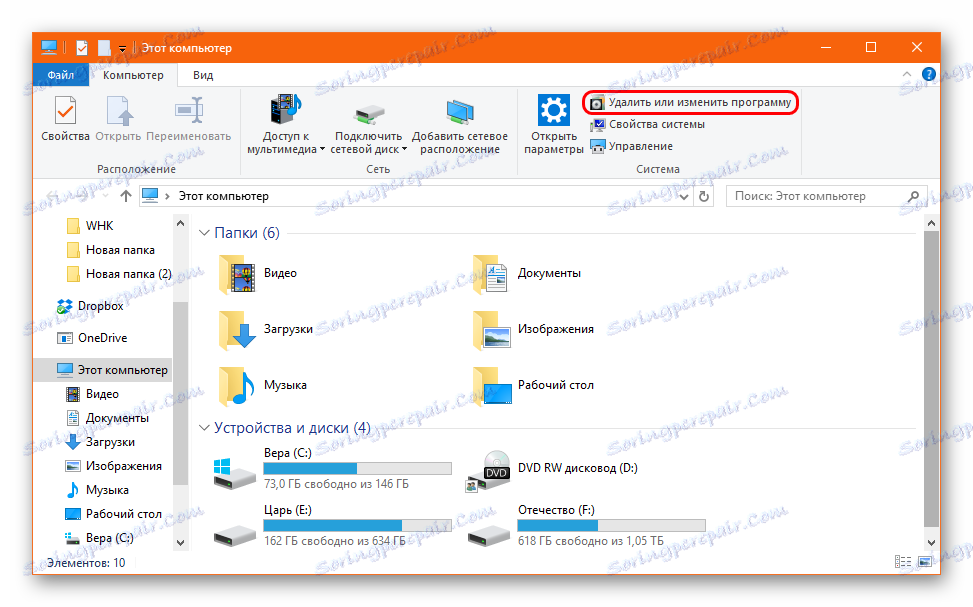
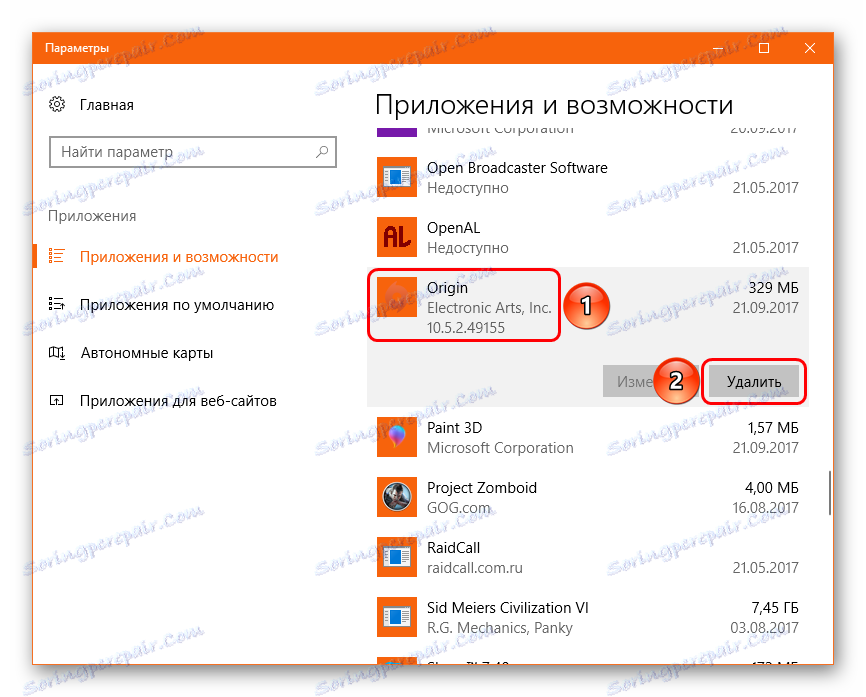
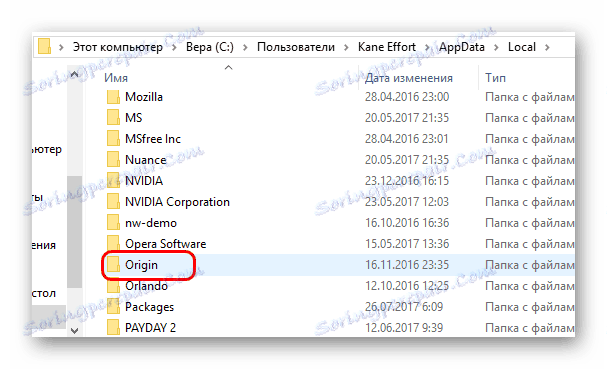
Ak problém v skutočnosti klamal, potom to bude vyriešené.
Príčina 2: Problémy s Battlelogom
Battlefield 3 beží na serveroch pod všeobecným vedením siete Battlelog. Niekedy môže táto služba zlyhať. Zvyčajne to vyzerá takto: používateľ úspešne spustí hru prostredníctvom klienta Origin, systém sa prenesie do Battlelogu, ale tam nie je nič, čo nereaguje na pokus ísť do boja.
V tomto prípade by ste mali vyskúšať nasledujúce:
- Preinštalovanie prehliadača. Prístup k Battlelogu je prostredníctvom štandardného prehliadača nainštalovaného v systéme. Sami vývojári si uvedomujú, že pri používaní Google Chrome tento problém sa objavuje najčastejšie. Najlepšie sa hodí na prácu s Battlelogom.
- Choď z webu. Niekedy môže vzniknúť problém po prechode z pôvodného klienta do systému Battlelog. Počas tohto procesu server nesprávne prijíma používateľské dáta, a preto systém nefunguje správne. Takýto problém by ste mali skontrolovať a pokúsiť sa spustiť Battlefield 1 z oficiálnej webovej stránky Origin, ktorá už bola autorizovaná. Takýto pohyb často pomáha. Ak je problém potvrdený, je potrebné vykonať čistú reinštaláciu klienta.
- Re-povolenie. V niektorých prípadoch vám môže pomôcť opustenie účtu z pôvodného klienta a opätovné schválenie. Potom môže systém začať správne odosielať údaje na server. Za týmto účelom vyberte sekciu "Origin" v hlavičke programu a kliknite na tlačidlo "Exit"
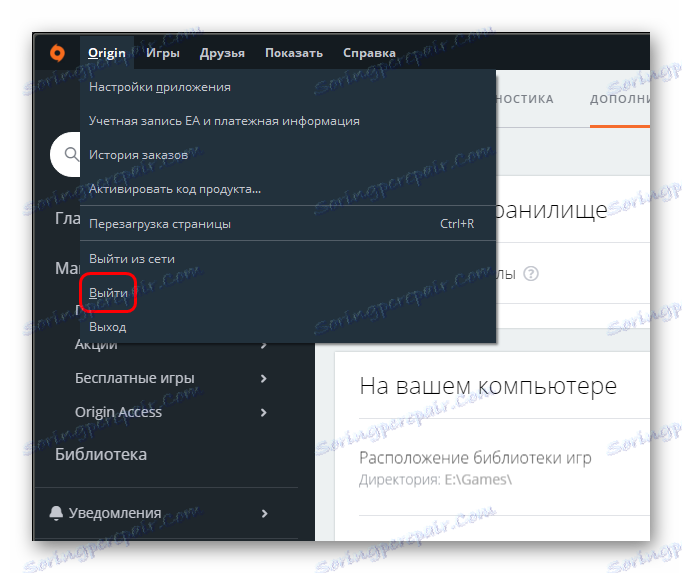
Ak niektoré z vyššie uvedených opatrení fungovalo, problém bol skutočne problém s prevádzkou Battlelogu.
Príčina 3: Inštalácia alebo aktualizácia zlyhala
V niektorých prípadoch môže dôjsť k chybe v dôsledku chýb pri inštalácii hry alebo klienta. Zvyčajne je ťažké okamžite diagnostikovať. Najčastejší problém vzniká pri pokuse o spustenie hry - klient sa prehne, ale nič sa nestane. A taktiež, keď začnete na Battlelog, hra sa otvorí, ale buď okamžite padne alebo visí.
V takejto situácii stojí za to vyskúšať čistú preinštaláciu programu Origin a potom odstrániť Battlefield 3. Potom je potrebné reštartovať počítač a znovu stiahnuť hru. Ak je to možné, najlepšie je pokúsiť sa ho nainštalovať do iného adresára v počítači a ideálne na iný lokálny disk.
- Ak to chcete urobiť, v klientovi Origin musíte otvoriť nastavenia kliknutím na položku "Origin" v hlavičke.
- Tu musíte prejsť na položku ponuky "Pokročilé" , kde musíte zvoliť "Nastavenia a uložené súbory" .
- V oblasti "Na počítači" môžete zmeniť adresáre na inštaláciu hier na iné.
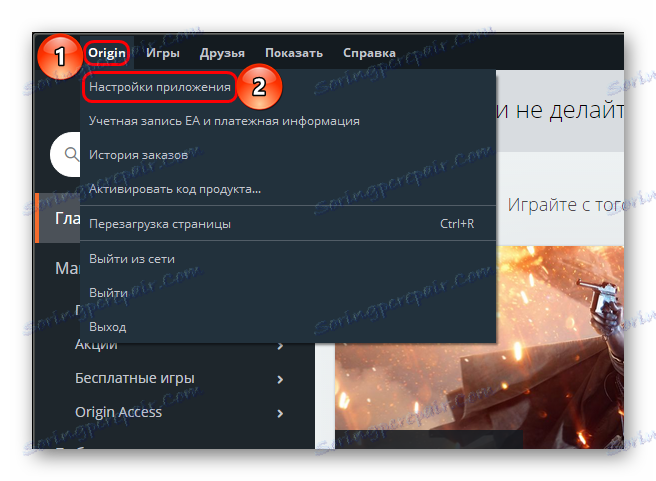

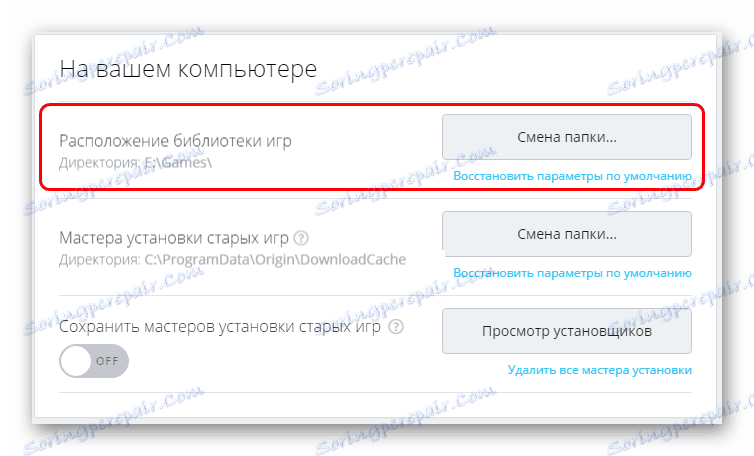
Dobrou voľbou je inštalácia hry na koreňový disk - ten, na ktorom je nainštalovaný systém Windows. Tento prístup je univerzálny pre programy, na ktoré je takéto usporiadanie dôležité.
Príčina 4: Neúplný výber požadovaného softvéru
Podobne ako akýkoľvek iný program, systém Battlefield 3 (ktorý pozostáva z pôvodného klienta, siete Battlelog a samotnej hry) vyžaduje určitý softvér v počítači. Tu je kompletný zoznam všetkého, čo bude potrebné pre nedostatok problémov pri spustení:
Ak sa vyskytnú nejaké problémy so začiatkom hry, mali by ste sa pokúsiť nainštalovať a aktualizovať tento zoznam softvéru. Potom budete musieť reštartovať počítač a skúsiť znova spustiť Battlefield.
Dôvod 5: Konfliktné procesy
Systém bežne prevádzkuje obrovské množstvo rôznych procesov. Niektoré z nich môžu byť v rozpore s prácou Battlelog, Origin alebo samotnou hrou. Takže najlepšou možnosťou je čisto spustiť systém Windows s minimálnou sadou funkcií. To bude vyžadovať nasledujúce činnosti:
- V systéme Windows 10 je potrebné otvoriť vyhľadávanie systému, čo je tlačidlo s ikonou lupy vedľa položky "Štart" .
- V zobrazenom okne zadajte
msconfigdo poľa dotazu. Vyhľadávanie ponúkne možnosť nazvanú "Konfigurácia systému" . Tento program je potrebné otvoriť. - Ďalej musíte prejsť do sekcie "Služby" , ktorá obsahuje zoznam všetkých procesov a úloh, ktoré bežia v systéme. Tu je potrebné označiť položku "Nezobrazovať procesy spoločnosti Microsoft" . Z tohto dôvodu budú zo zoznamu vylúčené základné služby potrebné pre prevádzku operačného systému. Potom budete musieť kliknúť na položku "Zakázať všetko" a vypnúť všetky ostatné úlohy.
- Teraz musíte prejsť do sekcie "Uvedenie do prevádzky" , kde musíte otvoriť "Správcu úloh" . Ak to chcete urobiť, kliknite na príslušné tlačidlo.
- Otvorí sa štandardný "Dispečer" , ktorý sa dá spustiť pomocou kombinácie "Ctrl" + "Shift" + "Esc" , ale záložka s procesmi spustenými systémom sa vyberie okamžite. Každý proces je tu zakázaný. Potom môžete zavrieť "Správcu úloh" a "Konfiguráciu systému" najprv vykonaním zmien.
- Reštartujete počítač. S takýmito parametrami bude funkčnosť systému veľmi obmedzená, budú fungovať iba tie najzákladnejšie služby. Je potrebné skontrolovať výkon hry tým, že sa pokúsite spustiť. S najväčšou pravdepodobnosťou to nebude fungovať konkrétne, pretože všetok potrebný softvér bude tiež zakázaný, ale prinajmenšom možno overiť prácu Origin a Battlelog. Ak sú v tomto stave, budú fungovať správne a pred vypnutím všetkých služieb, potom výstup je jeden - problém vytvára konfliktný proces.
- Aby systém fungoval správne, musíte vykonať všetky operácie v opačnom poradí a začať všetky služby späť. Ak bol tu problém stále identifikovaný, potom metóda prepísania a odstránenia zakáže iba rušivý proces.
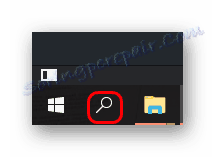
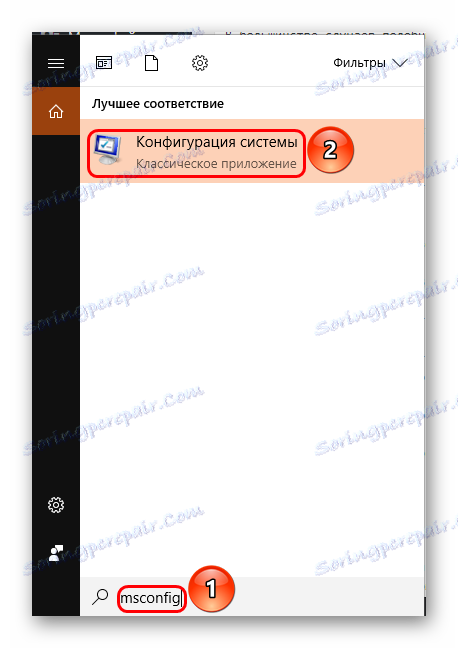
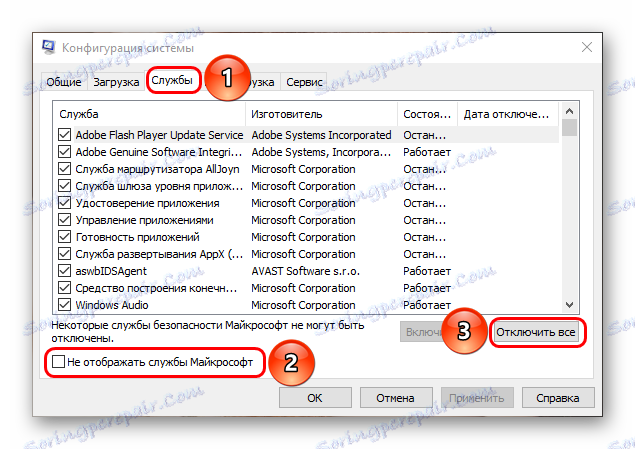
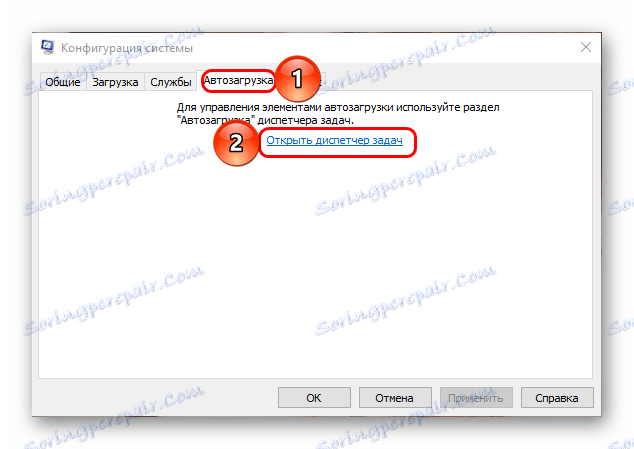
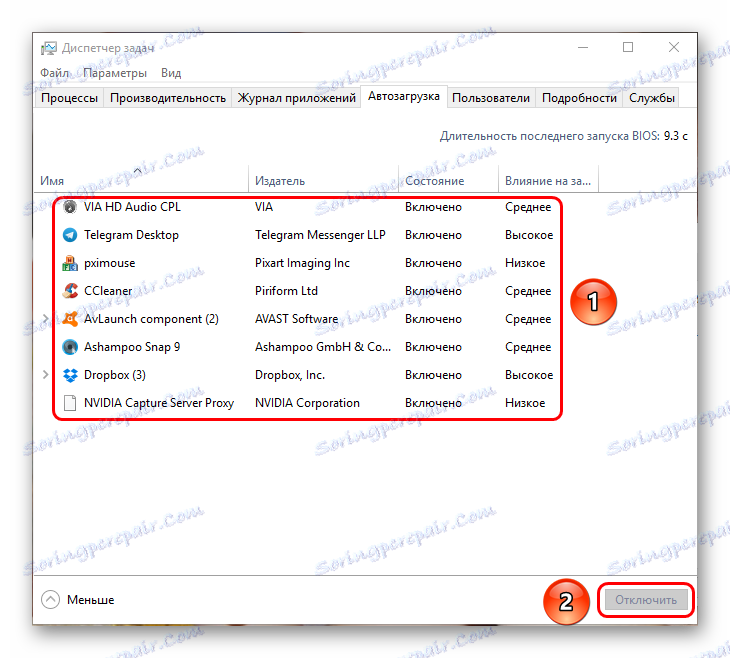
Teraz si môžete hru vychutnať bez akýchkoľvek problémov.
Dôvod 6: Problémy s pripojením na Internet
Zvyčajne v prípade problémov s pripojením vydá systém príslušné upozornenia. Avšak, to isté stojí za to vyskúšať a pokúšať sa o nasledujúce body:
- Stav zariadenia. Stojí za to pokúsiť sa reštartovať smerovač, skontrolujte integritu drôtov. Mali by ste používať internet prostredníctvom iných aplikácií na otestovanie výkonu spojenia.
- Zmena IP. Skúste zmeniť svoju IP adresu. Ak počítač používa dynamickú adresu, musíte vypnúť smerovač na 6 hodín - potom sa automaticky zmení. Ak sa používa statická adresa IP, obráťte sa na poskytovateľa a požiadajte o zmenu.
- Znížená záťaž. Je potrebné skontrolovať, či je pripojenie preťažené. V prípade, že počítač stiahne mnohé súbory naraz s veľkou hmotnosťou, kvalita siete môže značne trpieť a hra sa nebude môcť pripojiť k serveru.
- Preťaženie vyrovnávacej pamäte. Všetky údaje prijaté z internetu sú ukladané do vyrovnávacej pamäte systémom pre ľahký prístup do budúcnosti. Kvalita siete preto môže trpieť, ak sa objem vyrovnávacej pamäte stane skutočne veľkou. Mali by ste vymazať vyrovnávaciu pamäť DNS nasledovne.
- Bude potrebné otvoriť konzolu. V systéme Windows 10 to môžete urobiť kliknutím pravým tlačidlom myši na tlačidlo "Štart" a výberom položky "Príkazový riadok (Administrátor)" z zobrazenej ponuky. V predchádzajúcich verziách musíte stlačiť kombináciu "Win" + "R" a do otvoreného okna zadajte príkaz
cmd.![Príkazový riadok cez tlačidlo Štart]()
Tu je potrebné zadať nasledujúce príkazy a po každom z nich stlačiť kláves Enter :
ipconfig /flushdns
ipconfig /registerdns
ipconfig /release
ipconfig /renew
netsh winsock reset
netsh winsock reset catalog
netsh interface reset all
netsh firewall resetTeraz môžete zatvoriť okno konzoly a reštartovať počítač. Tento postup vymaže vyrovnávaciu pamäť a reštartuje sieťový adaptér.
- Proxy. V niektorých prípadoch môže pripojenie k serveru narušiť pripojenie k sieti prostredníctvom servera proxy. Musíte ju vypnúť.

Príčina 7: Problémy s bezpečnosťou
Bezpečnostné nastavenia počítača môžu narušiť spustenie komponentov hry. Stojí za to ich starostlivo kontrolovať.
- Na zoznamy vylúčení antivírusov bude potrebné zahrnúť samotnú hru aj pôvodného klienta.
Čítajte viac: Ako pridať program do zoznamu výnimiek pre antivírusy
- Tiež skontrolujte firewall počítača a pokúste sa ho vypnúť.
Čítajte viac: Ako zakázať bránu firewall
- Navyše nie je zbytočné vykonať úplné skenovanie systému o prítomnosti vírusov. Môžu tiež priamo alebo nepriamo zasahovať do fungovania komponentov hry.
Čítajte viac: Ako skontrolovať počítač na vírusy
Dôvod 8: Technické problémy
Nakoniec stojí za to skontrolovať, či počítač funguje správne.
- Po prvé, musíte sa uistiť, že parametre počítača spĺňajú minimálne požiadavky hry Battlefield 3.
- Systém je potrebné optimalizovať. Aby ste to dosiahli, mali by ste zatvoriť všetky nepotrebné programy a úlohy, vyhnúť sa iným hrám a očistiť sa od odpadkov.
Čítajte viac: Ako čistiť počítač z odpadu
- Je tiež potrebné zvýšiť množstvo stránkovania pre počítače, ktoré majú menej ako 3 GB RAM. V prípade systémov, v ktorých je tento indikátor väčší alebo rovný 8 GB, musí byť vypnutý. Zmena by mala byť umiestnená na najväčšom, nie na koreňovom disku - napríklad na D.
Čítajte viac: Ako zmeniť stránkovací súbor v systéme Windows

Ak bol problém naozaj v samotnom počítači, tieto opatrenia by mali stačiť na zmenu situácie.
Príčina 9: Výpadky servera
Ak nič z vyššie uvedených problémov nepomôže, problém spočíva v prevádzke herných serverov. Sú buď preťažené, alebo zámerne zakázané vývojármi. V tejto situácii ostáva iba čakať, kým systém opäť funguje tak, ako by mal.
záver
Ako vidíte, problém s uvedením Battlefield 3 je dosť mnohostranný. Vo väčšine prípadov je dôvodom neefektívnosť herných serverov, ale stále stojí za to zaistiť ďalšie možné problémy. Je pravdepodobné, že DICE nie je vôbec vinu, a hneď po vyriešení problému môžete hrať svoju obľúbenú hru.